清新人像,通過LR打造充滿日漫風(fēng)格的花季人像
時(shí)間:2024-03-08 19:30作者:下載吧人氣:18
又是一年花開時(shí),愛好攝影的同學(xué)們紛紛拿起自己手中的相機(jī)和手機(jī)來拍攝各種好看的美景,這時(shí)拍得的美景如何處理呢?我們本篇教程教大家把春天拍得的美景調(diào)出日漫的風(fēng)格,給后期增加更通透的感覺,具體我們一起通過教程來學(xué)習(xí)一下吧,相信同學(xué)們可以通過教程做的更好,參數(shù)可以根據(jù)自己所拍圖片進(jìn)行設(shè)置,快來動(dòng)手練習(xí)吧。
效果圖:

前后對(duì)比:

portraiture濾鏡下載:http://www.16xx8.com/photoshop/jiaochengxiaza/145740.html
原片拍攝@Danny火鳥
模特@李思怡Lisa
操作步驟:
第一步Camera Raw濾鏡
用PS打開RAW格式原片,進(jìn)入Camera Raw濾鏡進(jìn)行基本調(diào)整
1.啟動(dòng)配置文件矯正,可以有效減少鏡頭暗角
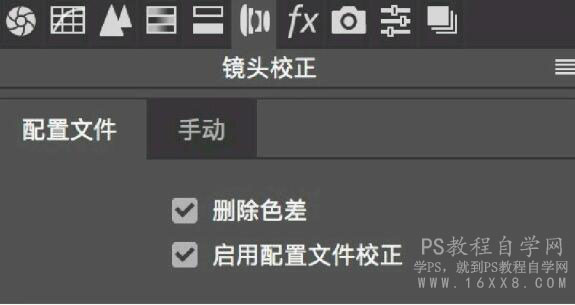
2.提高曝光,稍微過曝一點(diǎn),然后降低高光,把過曝的地方拉回來,加陰影減黑色讓畫面更加有層次感
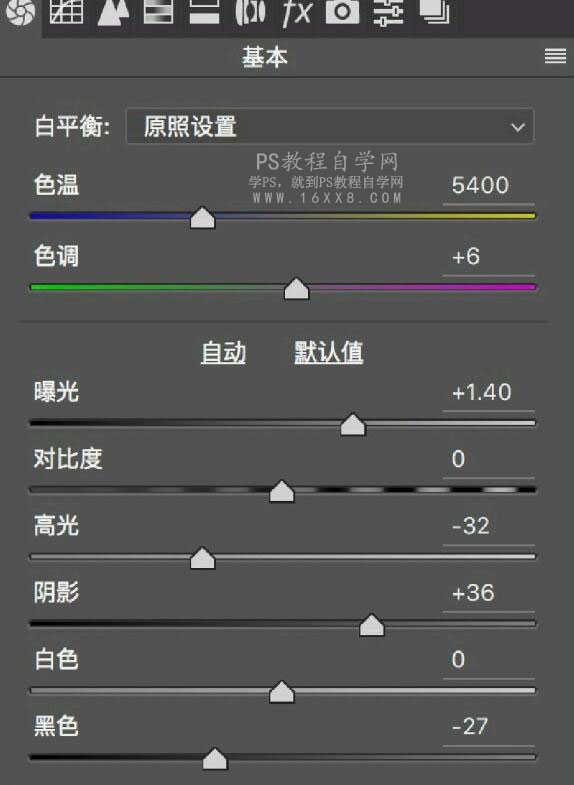
3.調(diào)整色相,黃色往綠色偏移,讓草變得更綠
調(diào)整飽和,使綠色不會(huì)過于搶眼,調(diào)整明亮度,橙色往右偏移,使膚色白皙
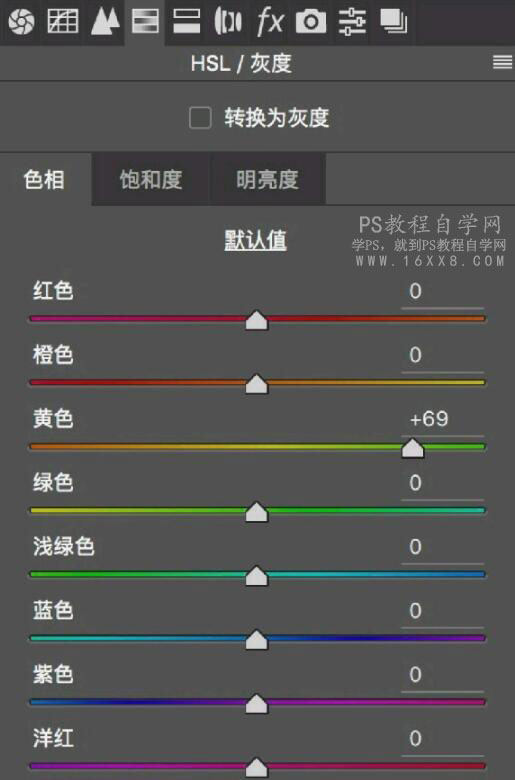
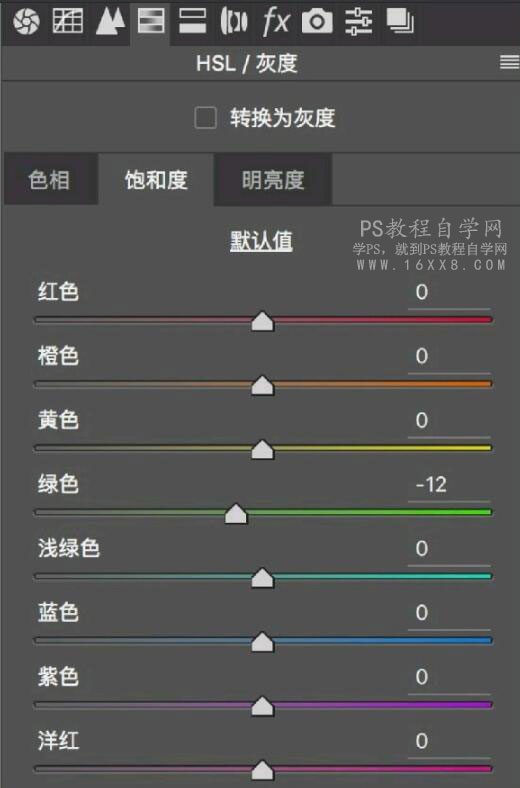
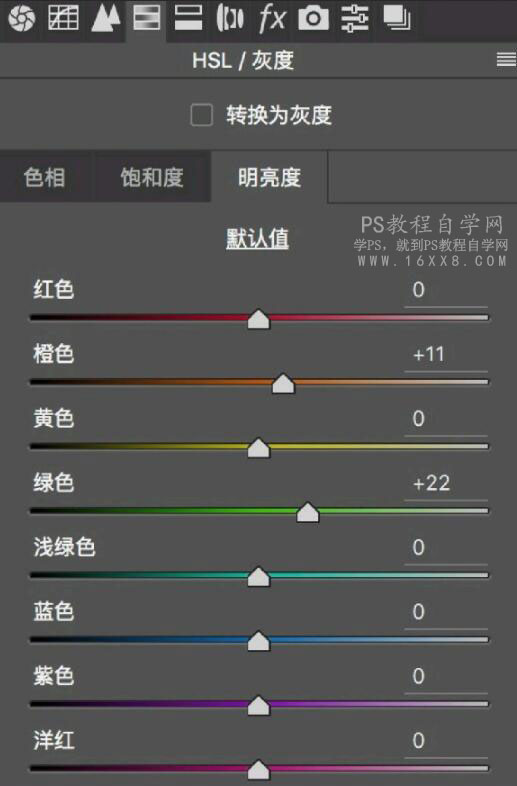
第二步簡(jiǎn)單版高低頻磨皮
1.快捷鍵control/command+J復(fù)制兩個(gè)圖層,分別命名為“低頻”“高頻”
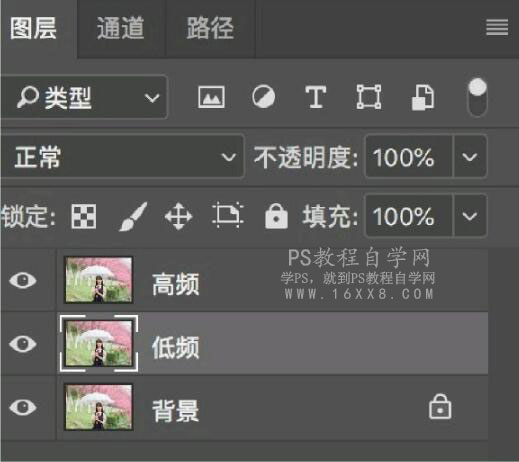
2.選中低頻圖層,依次選擇濾鏡一模糊一高斯模糊一半徑設(shè)置為9
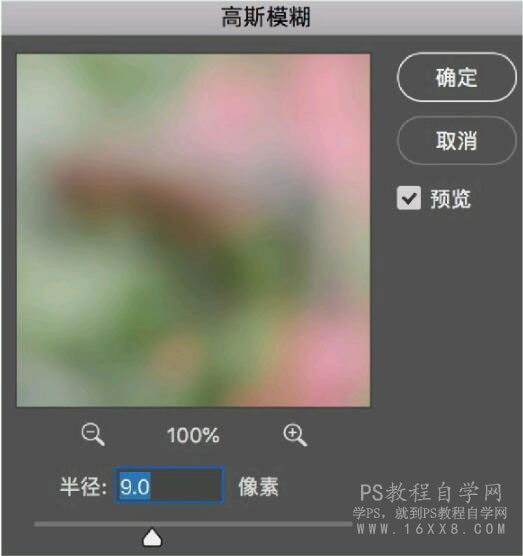
選中高頻圖層,依次選擇圖像-應(yīng)用圖像
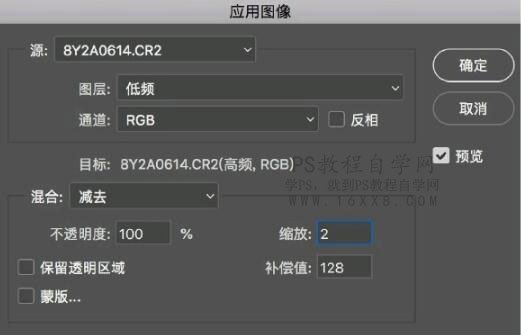
把高頻圖層改為線性光
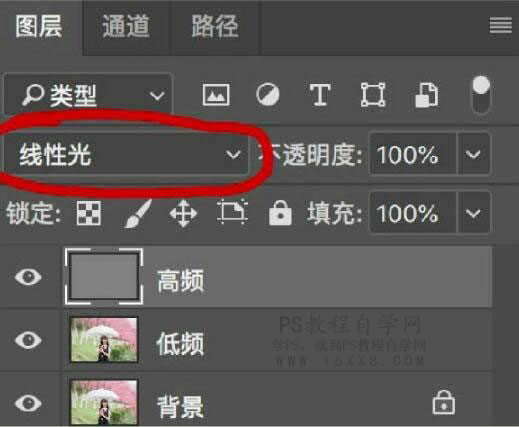
3.選中低頻圖層
用portraiture插件在低頻圖層進(jìn)行磨皮,這樣就可以保留皮膚的質(zhì)感和細(xì)節(jié)

第三步去除雜物
這里主要用到三個(gè)工具
1.修補(bǔ)工具(快捷鍵J)可以把雜物替換掉
2.仿制圖章工具(S)可以蓋印雜物
3.內(nèi)容識(shí)別 可以去除大面積雜物
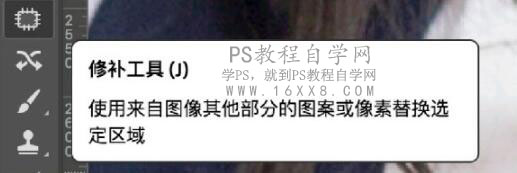

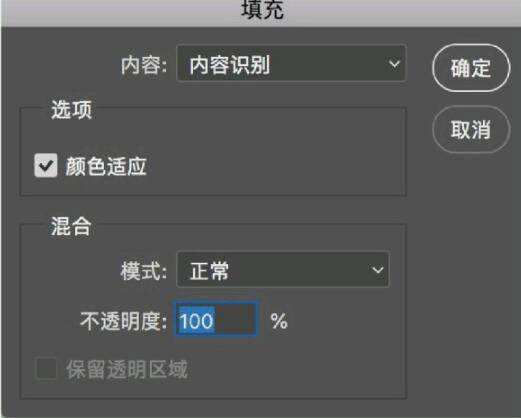
結(jié)合這三個(gè)工具,去除畫面中一些雜亂的東西,使畫面更加干凈清透

第四步進(jìn)一步調(diào)整背景
我一直覺得一張好的人像照片,不僅是把人物修美,對(duì)背景的修飾也至關(guān)重要
1.利用曲線把紅綠藍(lán)通道分別拉成S形狀,這樣可以有效的提升畫面的對(duì)比和飽和,但是人物會(huì)發(fā)黃發(fā)紅,所以要再次利用黑色畫筆在白色的曲線蒙版上擦出人物。(這是一個(gè)把背景和人物分離調(diào)色的好辦法)
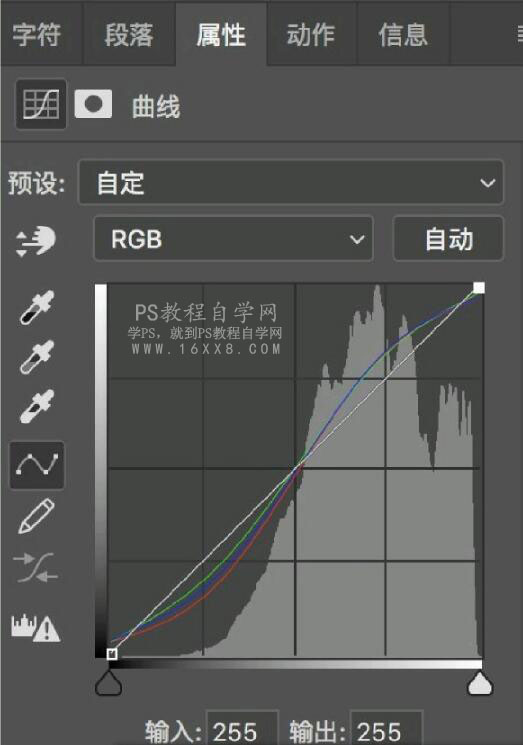
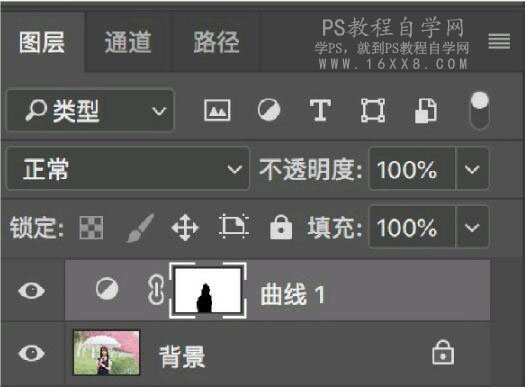
2.利用Camera Raw濾鏡進(jìn)一步 調(diào)整背景的黃綠色


第五步增強(qiáng)漫畫感
1.依次打開濾鏡-濾鏡庫一藝術(shù)效果一干畫筆
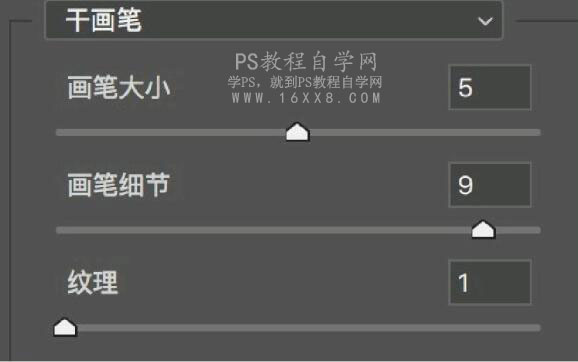
2.接下來用Exposurehttp://www.16xx8.com/photoshop/sucai/2017/n892657.html7插件做一個(gè)柔焦處理
濾鏡- Alien Skin - Exposure 7(因版權(quán)問題,無該插件,大家可以去官網(wǎng)下或者自行百度搜索)
選擇軟化一光彩擴(kuò)散一低
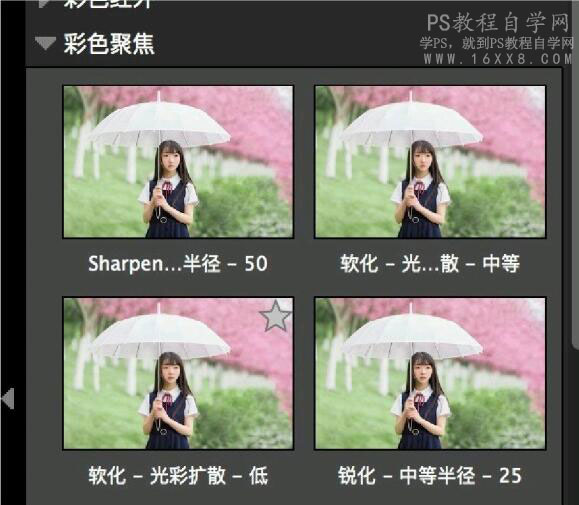
完成:

最近又是花開的季節(jié),同學(xué)們可以通過此方法把拍到的照片拿來練習(xí)去調(diào)色,希望同學(xué)們做的越來越好。
相關(guān)推薦
- 人物調(diào)色,用PS打造唯美的夜景櫻花人像
- LR調(diào)色教程,通過LR把兒童照片調(diào)出清新通透額效果
- 寫真照片,通過PS打造日系小清新少女風(fēng)寫真照片
- 小清新,通過PS把廢照片調(diào)出清新干凈的顏色
- 古風(fēng)后期,通過PS給棚拍的古風(fēng)人像進(jìn)行調(diào)色
- 換背景,通過PS快速給人物進(jìn)行背景的更換
- 海報(bào)設(shè)計(jì),通過PS制作夢(mèng)幻的《花千骨》劇照海報(bào)
- 古風(fēng)照片,通過PS打造古典武俠中國風(fēng)俠女風(fēng)照片
- 低多邊形,通過PS制作低多邊形的狗狗圖片
- 小清新,通過PS調(diào)出干凈清新的兒童照片
相關(guān)下載
熱門閱覽
- 1ps斗轉(zhuǎn)星移合成劉亦菲到性感女戰(zhàn)士身上(10P)
- 2模糊變清晰,在PS中如何把模糊試卷變清晰
- 3ps楊冪h合成李小璐圖教程
- 4ps CS4——無法完成請(qǐng)求,因?yàn)槲募袷侥K不能解析該文件。
- 5色階工具,一招搞定照片背后的“黑場(chǎng)”“白場(chǎng)”和“曝光”
- 6ps液化濾鏡
- 7PS鼠繪奇幻的山谷美景白晝及星夜圖
- 8LR磨皮教程,如何利用lightroom快速磨皮
- 9實(shí)際操作,在PS中如何批量給圖層重命名并導(dǎo)出
- 10ps調(diào)出日系美女復(fù)古的黃色調(diào)教程
- 11軟件問題,PS顯示字體有亂碼怎么辦
- 12photoshop把晴天變陰天效果教程
最新排行
- 1室內(nèi)人像,室內(nèi)情緒人像還能這樣調(diào)
- 2黑金風(fēng)格,打造炫酷城市黑金效果
- 3人物磨皮,用高低頻給人物進(jìn)行磨皮
- 4復(fù)古色調(diào),王家衛(wèi)式的港風(fēng)人物調(diào)色效果
- 5海報(bào)制作,制作炫酷的人物海報(bào)
- 6海報(bào)制作,制作時(shí)尚感十足的人物海報(bào)
- 7創(chuàng)意海報(bào),制作抽象的森林海報(bào)
- 8海報(bào)制作,制作超有氛圍感的黑幫人物海報(bào)
- 9碎片效果,制作文字消散創(chuàng)意海報(bào)
- 10人物海報(bào),制作漸變效果的人物封面海報(bào)
- 11文字人像,學(xué)習(xí)PS之人像文字海報(bào)制作
- 12噪點(diǎn)插畫,制作迷宮噪點(diǎn)插畫

網(wǎng)友評(píng)論